WordPress Kurulum Yöntemleri
WordPress ile ilgili videoları güncellerken (bkz. DigitalOcean – One-click Apps WordPress Kurulumu ve WordPress Temel Kurulum ve Ayarlar) fark ettim ki genel olarak kurulum süreçlerini hep aynı yöntemle yani FTP Client ile bağlantı sağlayıp gerçekleştirmekte ve bu şekilde anlatmaktayız.
Haliyle yeni başlayanlar karşılaştıkları problemlerde çözümü hep aynı yöntem üzerinden aramaktalar. Halbuki böyle bir zorunluluk yok. Bu yazıda temel olarak aklıma gelen ve WordPress kurmamızı mümkün kılan -elbette sadece WordPress değil, WordPress kurulumu aşağıda bahsi geçen senaryolar için bir örnek- alternatiflere değineceğim. Bu yöntemlerin elbette artı ve eksileri, ek gereksinimleri mevcut. İlgili başlıklar altında konuya dair detayları paylaşacağım. Ayrıca, yazının sonunda yer alan video üzerinden tüm bu işlemlerin uygulama süreçlerini takip edebilirsiniz. Sorularınızı ve ek yöntem tavsiyelerinizi yorum olarak ekleyebilirsiniz.
WordPress Kurulum Yöntemleri
Ben temel olarak bu ayrımı sıklıkla kullanılan yöntem olan FTP ve komut satırı olmak üzere 2 ana gruba ve toplamda 5 alternatife böldüm. Komut satırı üzerinden gerçekleştirilecek yöntemler FTP Client kullanımına göre elbette biraz daha teknik bilgi gerektirmekte. Ancak, bu yöntemlere aşina olmanız ileride daha farklı durumlarda işlevsel ve pratik çözümler üretebilmenize de olanak sağlayacaktır. En temel kullanım ile başlayabiliriz.
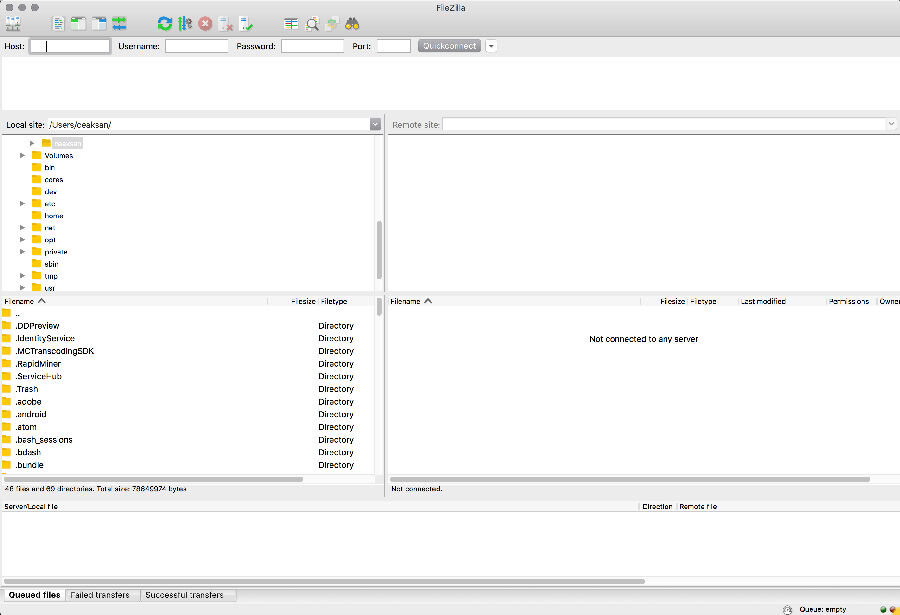
FTP Client İle WordPress Kurulumu
FTP Client ile kurulum gerçekleştirmek en bilinen ve yaygın olarak tercih edilen yöntemlerden biridir. WordPress kurulum dosyalarının WordPress.org Download sayfasından indirilmesi1 ve yoğunlukla kullanılan FTP uygulamalarından biri olan FileZilla Client ile hosting alanına transfer edilmesiyle2 başlayan bu süreç veri tabanı erişim bilgilerinin girilmesiyle tamamlanmaktadır. Bu yöntemin avantajı işlemlerin FTP Client kullanım kolaylığı ile gerçekleştiriliyor oluşu. Tabi bu işlemin doğası gereği bir FTP uygulamasına ihtiyaç duymaktasınız. Peki, bu işlem nasıl yapılıyor? FTP ile dosya aktarımı için hosting alanına erişim sağlamamız gerekiyor. Bu erişim için ise domain/ip bilgisi, kullanıcı adı ve şifre ihtiyacımız olan en temel bilgilerimiz. Bu bilgiler üzerinden başarılı bir şekilde erişim sağlandığında barındırma alanına ön tanımlı olarak 21. port üzerinden belirlediğimiz dosya ve klasörlerimiz aktarılacaktır.
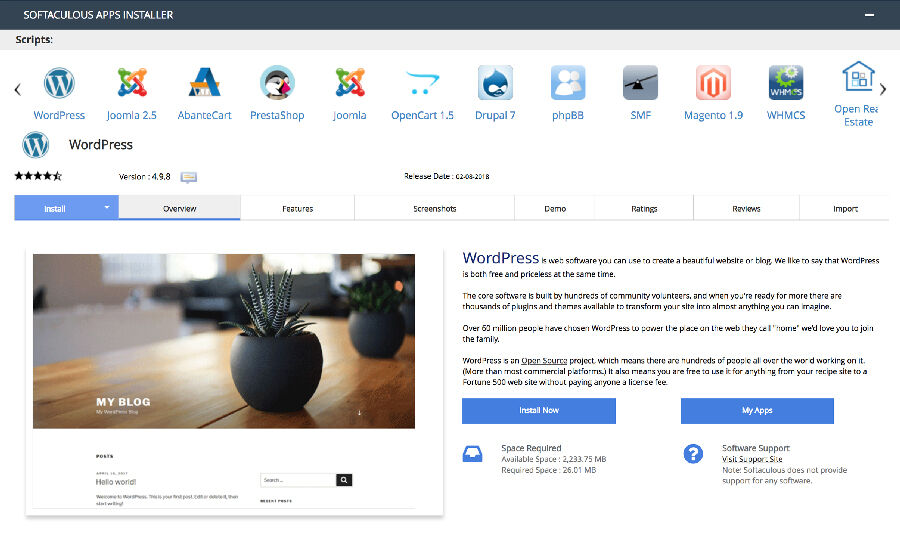
Hızlı Kurulumlar (App Installer)
Bir diğer pratik yöntemimiz Cpanel ve benzeri kontrol panelleri dışında barındırma şirketlerinin kendi müşteri panellerinden de hızlı bir şekilde gerçekleştirilebilen, temel gereksinim ve düzenlemelerin sağlayıcı tarafından belirlendiği (sürüm, temalar vb.) kurulum yöntemi. Bu yöntem altında 2 uygulamadan bahsedeceğim. İlki DigitalOcean tarafından Droplet altında sunulan One-click Apps seçeneğiyle kurulum gerçekleştirilmesi ki bu konuda takip etmeniz gereken adımlar için yayınladığım DigitalOcean Droplet WordPress (One-click apps) Kurulumu başlıklı yazımı inceleyebilirsiniz.
Diğer yöntem ise Cpanel bünyesinde, Softaculous Apps Installer başlığı altında sunulan WordPress kurulumu. Cpanel arayüzüne size tanımlanan bilgilerle eriştikten sonra arayüzün alt bölümünde yer alan Softaculous Apps Installer başlığını görüntüleyebilirsiniz. İlgili başlık karşınıza çıkmamış ise arama bölümüne Softaculous yazmanız yeterli olacaktır. Burada yer alan WordPress seçeneğini seçip kurulum işlemlerine başlayabilirsiniz.

Protocol, domain, directory bilgileri kurulumun nereye ve nasıl gerçekleştirileceğini, site name, description ise sitenin adının ve konusunun ne olacağını belirtmekte. Enable Multisite (WPMU) seçeneği ise tek bir WordPress kurulumu üzerinden pek çok site yayını yapabilmenizi sağlayan bir seçenek. Detaylı bilgi için WordPress MU başlıklı yazımı okuyabilirsiniz. Son olarak kullanıcı adı (güvenliğiniz için kullanıcı adını admin olarak belirlememenizi öneririm), güvenli bir şifre, yönetici e-posta adresi, sitenin yayın yapacağı dil, sunulan pluginler seçilerek işlemlerinizi tamamlayabilirsiniz. Kurulum sürecinde Advanced Options başlığı altında yer alan veritabanı, yedekleme ve güncelleme işlemlerine dair de ayarlar yapabilirsiniz. Bu kurulumların pozitif tarafı ayrıca veritabanı düzenlemeleri gibi işlemler yapmak durumunda kalmamanız. Olumsuz tarafları ise bir hazır kurulum sihirbazına ihtiyaç duyulması ve kurulum işlemlerinin tanımlı şekilde yürütülüyor olması. Yani var olan başka bir kurulumun aktarımı, belirli dosyaların taşınması gibi işlemlerin gerçekleştirilmesi mümkün olmayacaktır. Tabi, böyle bir durumla ne kadar sıklıkla karşılaşılır bilinmez.
SSH Bağlantısı Üzerinden Wordress Kurulum İşlemleri
Temel mantık yine FTP Client üzerinden gerçekleştirilen yöntem ile aynı. Sadece işlemin gerçekleştirileceği biçimde farklılıklar söz konusu. SSH Key tanımlama işlemlerine dair SSH Anahtar (Key) Oluşturma ve Kullanımı ve Sunucuya SSH Public Key Kaydetmek başlıklı yazılarımı inceleyebilirsiniz. SSH bağlantısını sağlayabildiğimizi varsayarak devam ediyorum. Bu aşamada artık farklı şekillerde WordPress kurulum işlemimizi gerçekleştirebiliriz.
WGET İle WordPress Kurulum İşlemleri
İlki wget ile son sürüm WordPress dosyalarının barındırma alanına taşınması olacaktır. Yayın dizinimimize erişip (www, html, public_html vb.) ilgili komuttan faydalanarak son yayınlanan WordPress yayınını çekelim3.
cd /var/www/html
wget https://tr.wordpress.org/wordpress-latest-tr_TR.zip*.zip dosyasının barındırma alanımıza yüklenmesinin ardından ilgili arşiv içeriğini çıkarmamız gerekmekte. Bu işlem için sistemimizde unzip veya 7z gibi uygulamalar bulunmalı. Eğer yüklü bir uygulama yoksa aşağıdaki şekilde kurulumları gerçekleştirebilirsiniz.
apt install unzip
unzip wordpress*
#ya da
apt install p7zip-full
7z l wordpress*Ardından gereksiz dosyaları silip dosyalarımızı üst bir dizine taşıyarak dosyalarla olan işimizi tamamlayabiliriz.
rm wordpress*.zip
cd wordpress
mv * ../
rm -r wordpressEvet, en temel işlemlerimiz bu şekilde tamamlanmış olmakta. İnternet tarayıcımıza domain/ip adresi adresini girdiğimizde wp-admin/setup-config.php kurulum işlemleri bizi karşılayacak ve veritabanı bilgilerini girmemiz istenecektir. Wget komutu ile ilgili daha detaylı bilgi için wget ile ilgili yazıma göz atabilirsiniz.

RSYNC İle WordPress Kurulum İşlemleri wget komutundan farklı olarak rsync komutunda barındırma alanına doğrudan erişim gerçekleştirmek durumunda değiliz. Komut içerisinde ilgili bilgileri tanımlayıp işlemin sonlanmasını beklememiz yeterli olacaktır. İlgili işlemleri aşağıdaki şekillerde başlatabilirsiniz. İlk komut bilgisayarınızda *.zip olarak tutulan arşivi, ikincisi komut ise extract edilmiş klasörü ilgili barındırma alanına yükleyecektir.
rsync -aruve ssh /Users/[kullanici-adi]/Downloads/wordpress-4.9.8-tr_TR.zip root@domain-veya-ip-adresi:/var/www/html
rsync -aruve ssh /Users/kullanici-adi/Downloads/wordpress/ root@domain-veya-ip-adresi:/var/www/html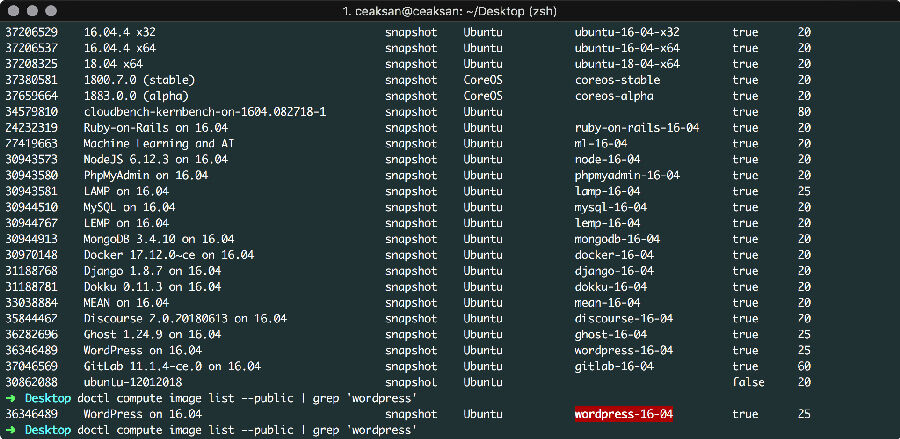
DigitalOcean Doctl İle WordPress Kurulumu
Bu yöntem esasında birkaç konuyu barındıran bir alternatif. İçeriğinde hem SSH Bağlantısı Üzerinden Wordress Kurulum İşlemleri hem de Hızlı Kurulumlar (App Installer) başlıklarından ilgili konular barındırmakta. İlk olarak, bu adımın gerçekleştirilebilmesi için bilgisayarınızda Doctl kurulu olmalı. İlgili kurulum işlemleri ve diğer bilgiler için Doctl (DigitalOcean Command-Line Client) Üzerinden Droplet Oluşturmak başlıklı yazımı inceleyebilirsiniz. Bu yöntemin olumlu tarafı, saniyeler içerisinde pek çok kurulum gerçekleştirebilir ve var olan kurulumları kontrol edebilir olmanız. Öncelikle dropletlerimizi listeleyelim.
doctl compute droplet listKullanabileceğimiz public droplet listesine göz atalım ve WordPress image’i işaretleyelim.
ddoctl compute image list --public | grep 'wordpress'Evet, wordpress-16-04 Slug değeri ile kurulumumuzu başlatabiliriz.
doctl compute droplet create WPSitem --size 1gb --image wordpress-16-04 --region fra1Yukarıdaki komut ile birlikte WPSitem adını verdiğim, Frankfurt’taki (–region fra1) 1gb boyutundaki -size 1gb alanıma wordpress-16-04 isimli -image wordpress-16-04 dropletin kurulumu gerçekleştiriliyor. Son bir kontrol edelim.
doctl compute droplet listEvet, kurulumumuz listemizde yer almakta. Bu yöntemin giriş bölümünde de belirttiğim gibi Doctl pek çok amaca hizmet etmekte. Bunlardan biri de ilgili droplet üzerinden SSH bağlantısı sağlayabiliyor olmamız. Şayet, hazır WordPress droplet seçeneklerinden biri yerine UBUNTU, LAMP, LEMP, MYSQL, PHPMYADMIN gibi kurulumlar üzerine Wordpess kurulumu gerçekleştirmek isterseniz SSH Bağlantısı Üzerinden Wordress Kurulum İşlemleri başlığı altındaki SSH bağlantısının sağlandığı adımı aşağıdaki komut ile de gerçekleştirebilirsiniz.
doctl compute ssh wordpress-16-04Evet, aklıma gelen alternatifleri bu şekilde sıralayabilirim. Yine yazının başında belirttiğim üzere, bu içerik yoğun kullanımı sebebiyle WordPress üzerinden anlatımları içermekte, fakat işlemler WordPress kurulumu yerine Grav, PrestaShop ve benzeri kurulumlar için de ortak bir temel niteliği taşımakta. Elbette pek çok alternatifin daha olduğundan eminim. Fikir pratiği yapmak anlamında bildiğiniz, deneyimlediğiniz yöntemleri paylaşabilirsiniz.
Diğer yandan, el yordamı ile gerçekleştirilen kurulumlarda MySQL ayarlarının gerçekleştirilebilmesi ayrı bir bilgi/beceri gerektirmekte. Bu duruma dair bilgileri ayrı bir yazı/video ile anlatacağım. Veritabanı işlemlerinin yapıldığı ve verilerin girilmesi gerektiği adımlara dair aşağıdaki video size yardımcı olacaktır.